| |
Durch die Vergabe von Positionsnummern haben Sie die Möglichkeit, für Ihre Lieferartikel eine Reihenfolge für die Anzeige festzulegen. (Im
Gegensatz zur Standardsortierung, die rein alphabetisch ist).
So lassen sich bspw. die Artikel in der Reihenfolge der Platzierung im Lager sortieren.
Durch eine Vergabe der entsprechenden Positionsnummern entstehen Gruppierungen und ein Abbild Ihrer Lagerorganisation. Ihre Einkaufslisten bieten
somit eine ideale Basis für die Bedarfsermittlung und für Ihre Inventuren.
Rufen Sie zunächst die entsprechende Einkaufsliste auf.
Im Reiter Einkaufslisten (EKL) erhalten Sie mit Klick auf die Schaltfläche
[Sortierung bearbeiten] nebenstehendes Fenster.
|
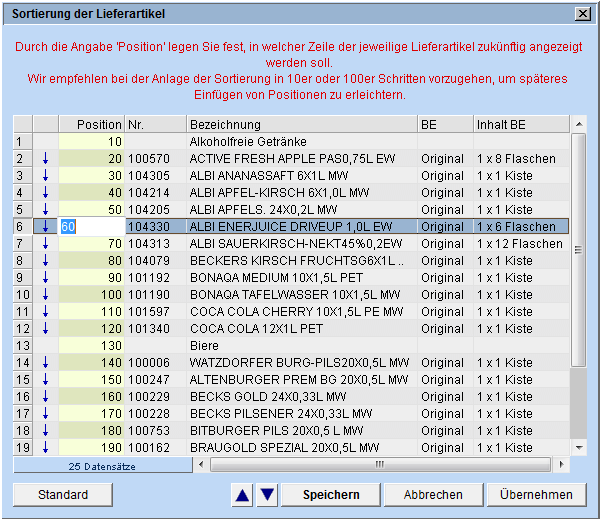 |
|
| |
In der Spalte Position tragen Sie die Positionsnummern ein und drücken
[Speichern].
Beachten Sie bitte den Hinweis im Fenster. |
| |
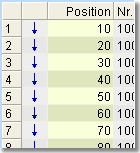 |
Eine Standardsortierung erhalten Sie mit Klick auf die gleichnamige Schaltfläche.
Für jeden Artikel wird durch Multiplikation der Zeilennummer mal zehn ein Positionswert festgelegt.
Ein Nachbearbeiten einzelner Artikel ist möglich. |
|
| |
| Nach Verlassen des Fensters und aktivierter Checkbox
Manuelle Artikelsortierung im Reiter
Einkaufslisten (EKL) wird die Sortierung wirksam. |
| |
| Tipp: Artikelgruppen und Einfügen von Gruppenüberschriften in die EKL strukturieren Ihre Daten und schaffen Überblick. |
| |
| |
Im Folgenden zeigen wir Ihnen, wie Sie mit einem „Trick“ Gruppenüberschriften einfügen können.
Im Beispiel gehen wir von einer neu anzulegenden Einkaufliste „Getränke“ aus, die „Alkoholfreie Getränke MW“ und „Bier MW“ enthalten soll. |
| |
| Und so gehen Sie vor: |
| |
|
| 1. |
Legen Sie die EKL „Getränke“ an. |
| 2. |
Übernehmen Sie aus dem Sortiment die entsprechenden alkoholfreien Getränke (deren einzelne Positionen Sie auf Wunsch auch noch, wie oben beschrieben, sortieren
können).
Im Beispiel gehen wir davon aus, dass eine alphabetische Sortierung innerhalb der Gruppe ausreicht, so dass wir jedem Artikel die Pos. 10 geben. |
| 3. |
Mit einem rechten Mausklick öffnen Sie „Neuen Eintrag einfügen“ und geben als Artikelbezeichnung „Alkoholfreie Getränke“ ein. |
| 4. |
Gehen Sie dann wieder auf [Sortierung bearbeiten], weisen diesem “Artikel“ die Pos. 9 zu und drücken
[Speichern]. |
| |
|
| |
|
|
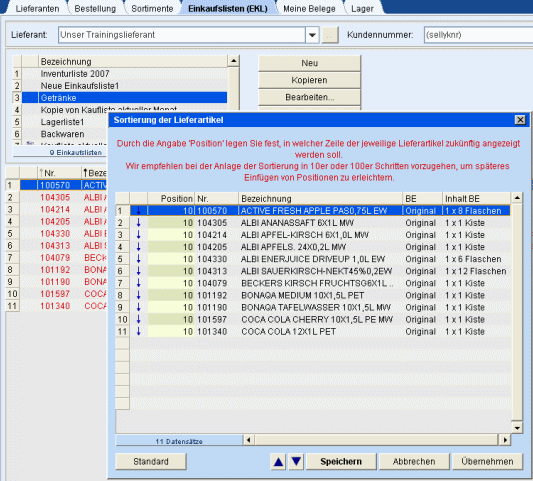 |
| |
|
Sie erhalten folgendes Bild:
Bitte beachten Sie, dass die Artikel in der Gruppe dann alphabetisch sortiert sind.
| |
| |
| Gleichermaßen gehen Sie für die Gruppe „Bier MW“ vor: |
| |
|
| 1. |
Artikel aus dem
Sortiment in die EKL „Getränke“ übernehmen, |
| 2. |
Sortierung bearbeiten (z.B. allen Bier Artikeln Pos. 20
zuordnen), |
| 3. |
dann „Neuen Eintrag
einfügen“ ( Bezeichnung „Bier MW“) |
| 4. |
und dem „Artikel“ Bier
MW die Pos. 19 zuordnen. |
| |
|
| |
|
|
|
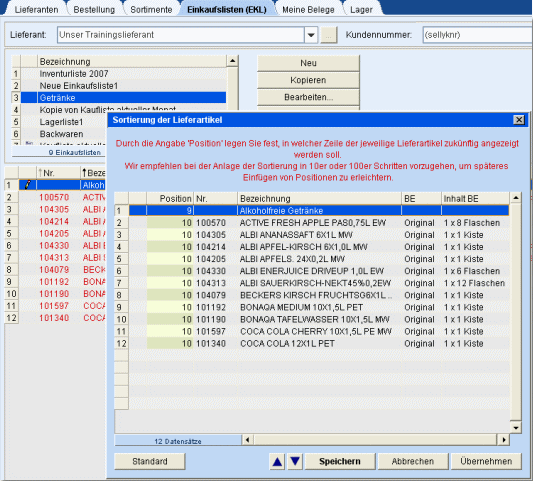 |
| |
|
Danach erhalten Sie folgendes Bild:
Somit haben Sie eine Einkaufsliste „Getränke“, in denen die Artikel übersichtlich in Gruppen angeordnet sind.
|
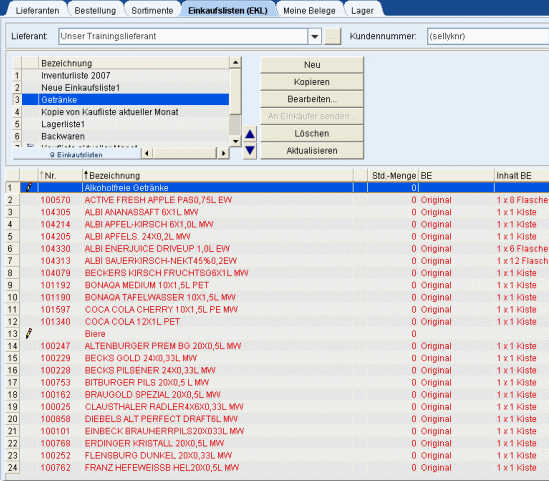 |
| |
|
| |
| |
| Hinweis: |
| Der Tipp „Einkaufsorganisation durch Einkaufslisten Teil 1“ und alle vorherigen Tipps sind über die
Seite www.sellyorder.de im Bereich Hilfe --> Tipps&Tricks --> Archiv: Aktuelle Tipps jederzeit aufrufbar. |
| |
| |
Download -->
 PDF PDF |
Zum Lesen benötigen
Sie den |
|
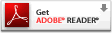 |
|
|
| |

